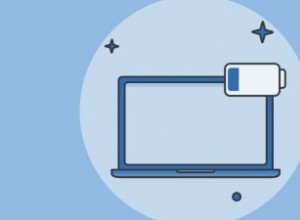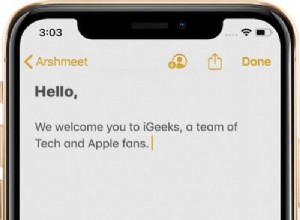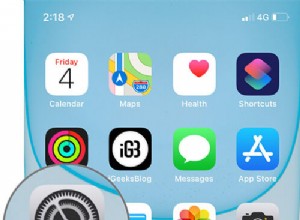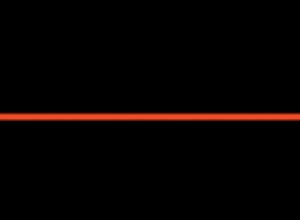ميزة Handwashing هي مثال على كيف يمكن أن تساعدنا التكنولوجيا في الأشياء الصغيرة التي تحدث فرقًا كبيرًا. باستخدام حركات اليد وصوت مياه الصنبور الجارية ، تكتشف Apple Watch تلقائيًا عندما تغسل يديك وتبدأ مؤقتًا مدته 20 ثانية. ومع ذلك ، في بعض الأحيان ، قد لا يعمل مؤقت watchOS 7 لغسل اليدين بشكل صحيح. للمساعدة ، دعنا نبدأ بالحلول الأساسية ونصلح هذه المشكلة في النهاية بنجاح.
- تأكد من تمكين غسل اليدين
- لا تتوقف عن الغسل للتحقق من المؤقت
- أعد تشغيل Apple Watch أو فرض إعادة تشغيلها
- تأكد من تمكين الميكروفون
- شغّل المواقع المهمة
- أدرج عنوان المنزل في بطاقة جهة الاتصال الخاصة بك
- قم بإزالة أي غطاء أو واقي
- التحديث إلى أحدث البرامج
- قم بإلغاء إقران Apple Watch وإصلاحها
1. تأكد من تمكين غسل اليدين
افتراضيًا ، يتم تعطيل هذه الميزة سهلة الاستخدام. لذلك ، فإن الخطوة الأولى هي التأكد من تشغيل Handwashing.
ثانيًا ، يتوفر هذا الخيار فقط في Apple Watch Series 4 و Series 5 و Series 6 و SE التي تعمل بنظام watchOS 7.
ملاحظة :على الرغم من أن Series 3 تدعم watchOS 7 ، إلا أنها لا تحتوي على خاصية اكتشاف الصوت المحيط ، وبالتالي فإن ميزة الغسيل اليدوي (وتطبيق Noise) غير متوفرة. تشير العديد من المنشورات بشكل خاطئ إلى أن السلسلة 3 تدعم هذا.
2. لا تتوقف عن الغسيل للتحقق من المؤقت
عندما تبدأ في غسل يديك ، تقرأ مستشعرات Apple Watch من حركات يدك وصوت تدفق مياه الصنبور. قريبًا ، يبدأ مؤقت 20 ثانية لغسل اليدين بالعرض تلقائيًا على الشاشة.
ليس عليك التوقف عن الغسيل للتحقق من المؤقت. إذا قمت بذلك ، فإنه يتوقف مؤقتًا ويطلب منك المتابعة. لذا احرصي على الاستمرار في الغسل عادة. بعد 20 ثانية ، ستشعر بردود فعل لمسية وصوت (إذا قمت بتشغيلها) ، وستشاهد أيضًا رسالة على الشاشة.
3. أعد تشغيل أو إجبار Apple Watch على إعادة تشغيلها
من أسرع الحلول لحل مشكلة غسل اليدين إعادة تشغيل Apple Watch. يؤدي إيقاف تشغيل الجهاز القابل للارتداء ثم تشغيله إلى معالجة العديد من الأخطاء المؤقتة. في حالة فشل إعادة التشغيل البسيطة في تحقيق النجاح ، فابدأ في إعادة التشغيل الثابت.
4. تأكد من تمكين الميكروفون
يستخدم غسل اليدين الميكروفون للتعرف على صوت ماء الصنبور. وبالتالي فمن الضروري التأكد من أن الإعدادات الخاصة بذلك مثالية.
- اضغط على Digital Crown وانقر على الإعدادات من فقاعة التطبيقات.
- مرر لأسفل وانقر على الخصوصية . أدخل رمز مرور وقت الشاشة ، إذا طُلب منك ذلك.
- انقر على ميكروفون .
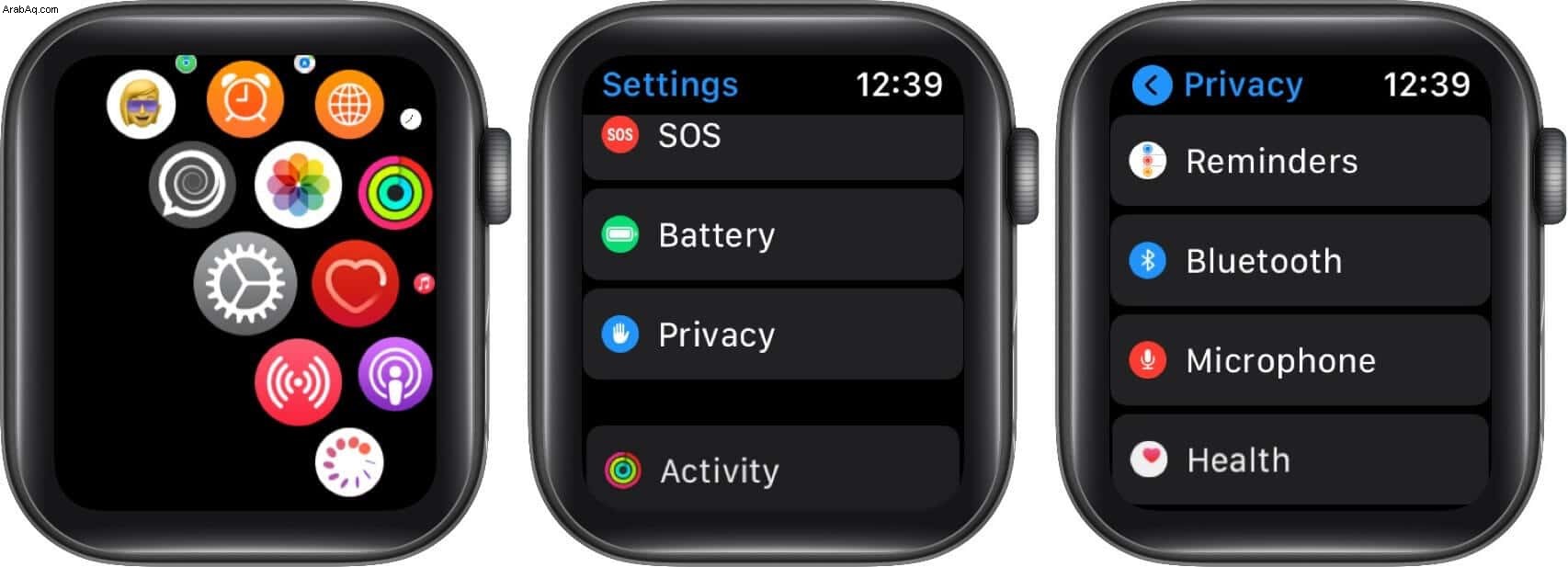
- تأكد من مفتاح التبديل لـ قياس الأصوات ممكّن.
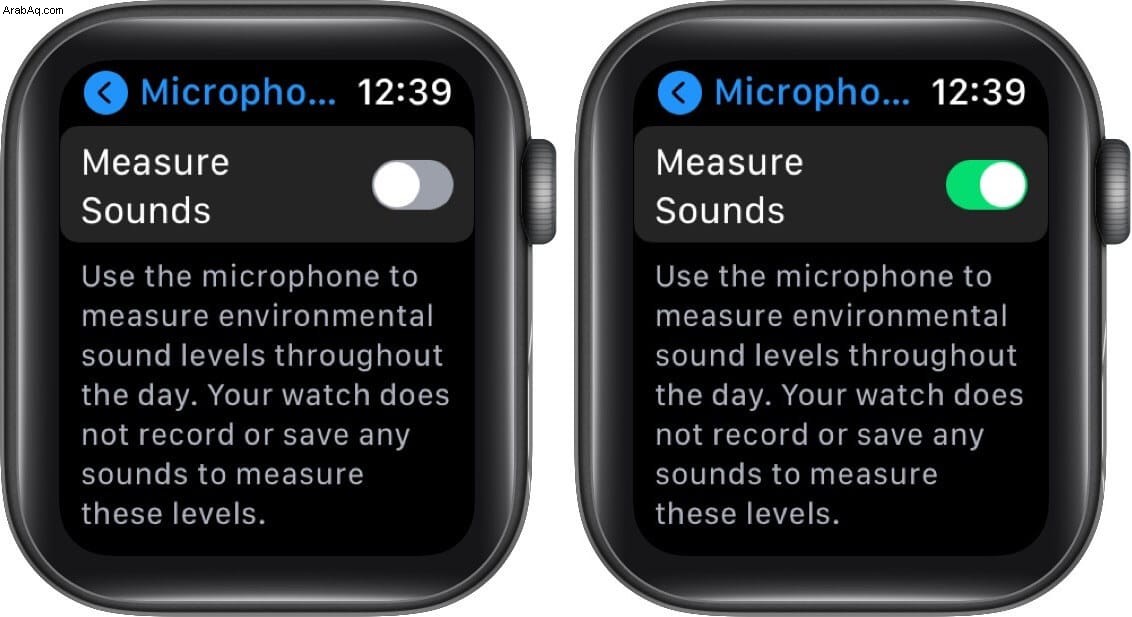
5. شغّل المواقع المهمة
- افتح الإعدادات التطبيق على جهاز iPhone الخاص بك وانقر على الخصوصية .
- انقر على خدمات الموقع → خدمات النظام .
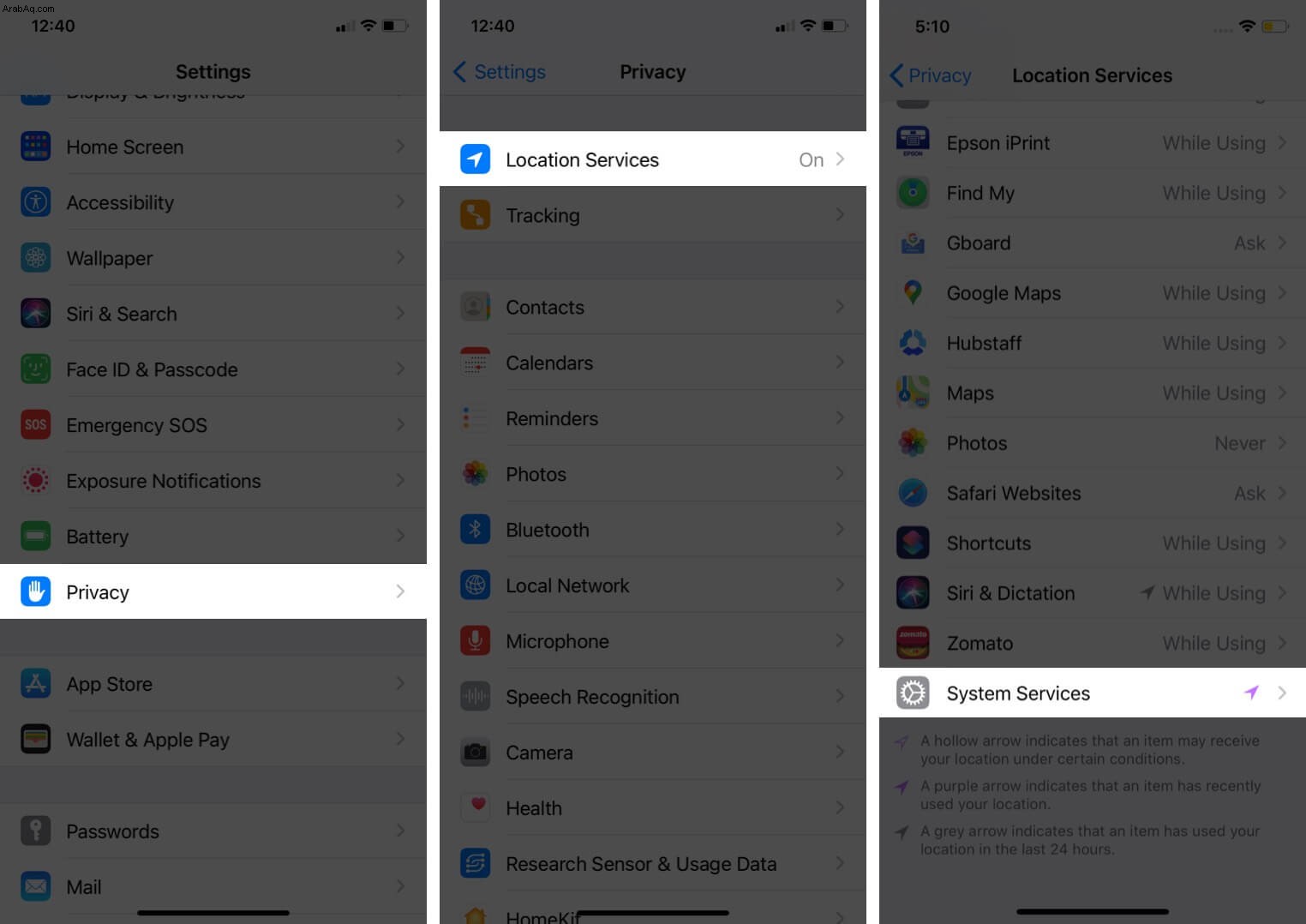
- مرر لأسفل إلى أسفل وانقر على المواقع المهمة . في الشاشة التالية ، تأكد من تبديل المواقع المهمة قيد التشغيل.
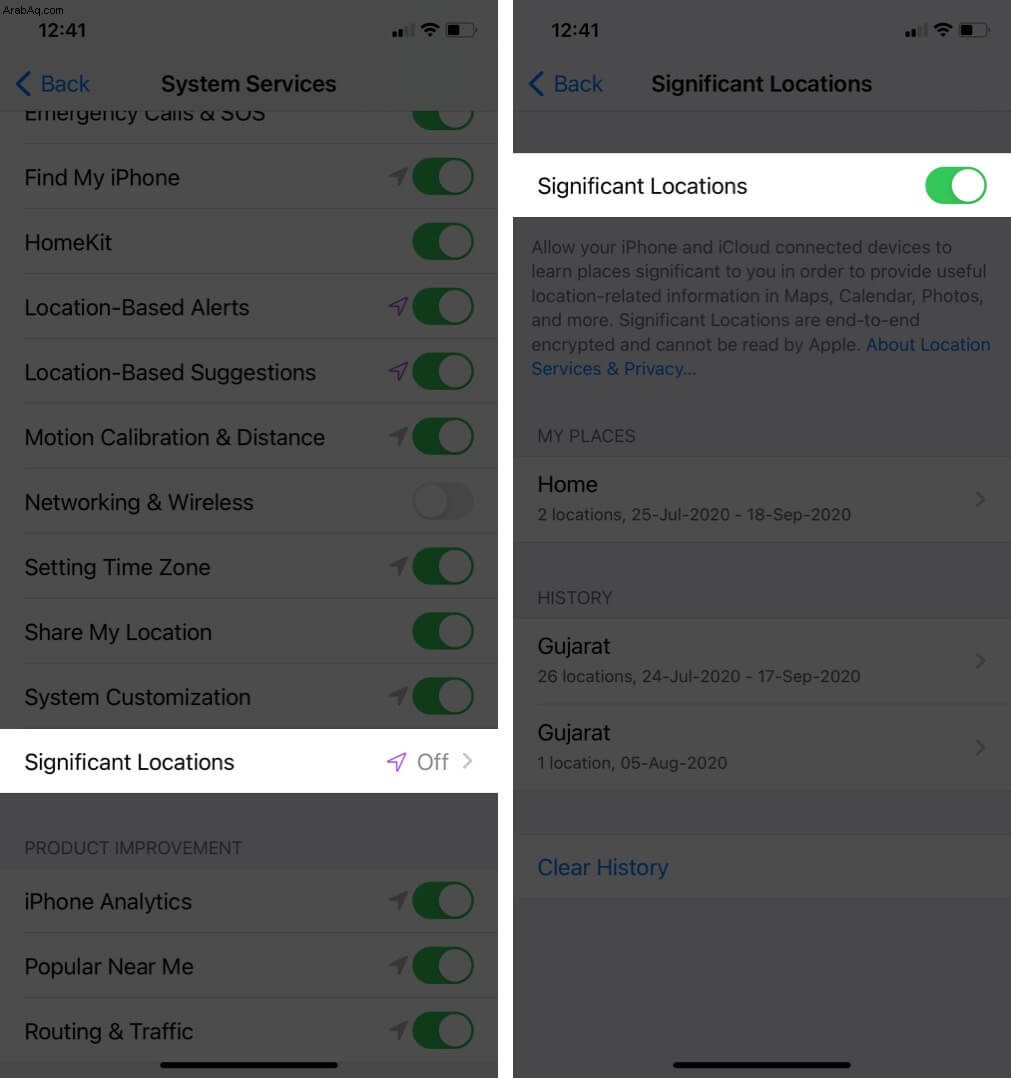
6. قائمة عنوان المنزل في بطاقة جهة الاتصال الخاصة بك
لكي تعمل ميزة تذكيرات غسل اليدين بشكل صحيح ، يجب أن يكون عنوان منزلك مدرجًا في بطاقة جهة الاتصال الخاصة بك. بعد ذلك ، يمكن لـ Apple Watch تذكيرك بغسل يديك عندما تصل إلى المنزل.
- افتح جهات الاتصال التطبيق والنقر على بطاقتي من الأعلى. يمكنك أيضًا فتح تطبيق الهاتف والنقر فوق علامة التبويب جهات الاتصال.
- اضغط على تعديل .
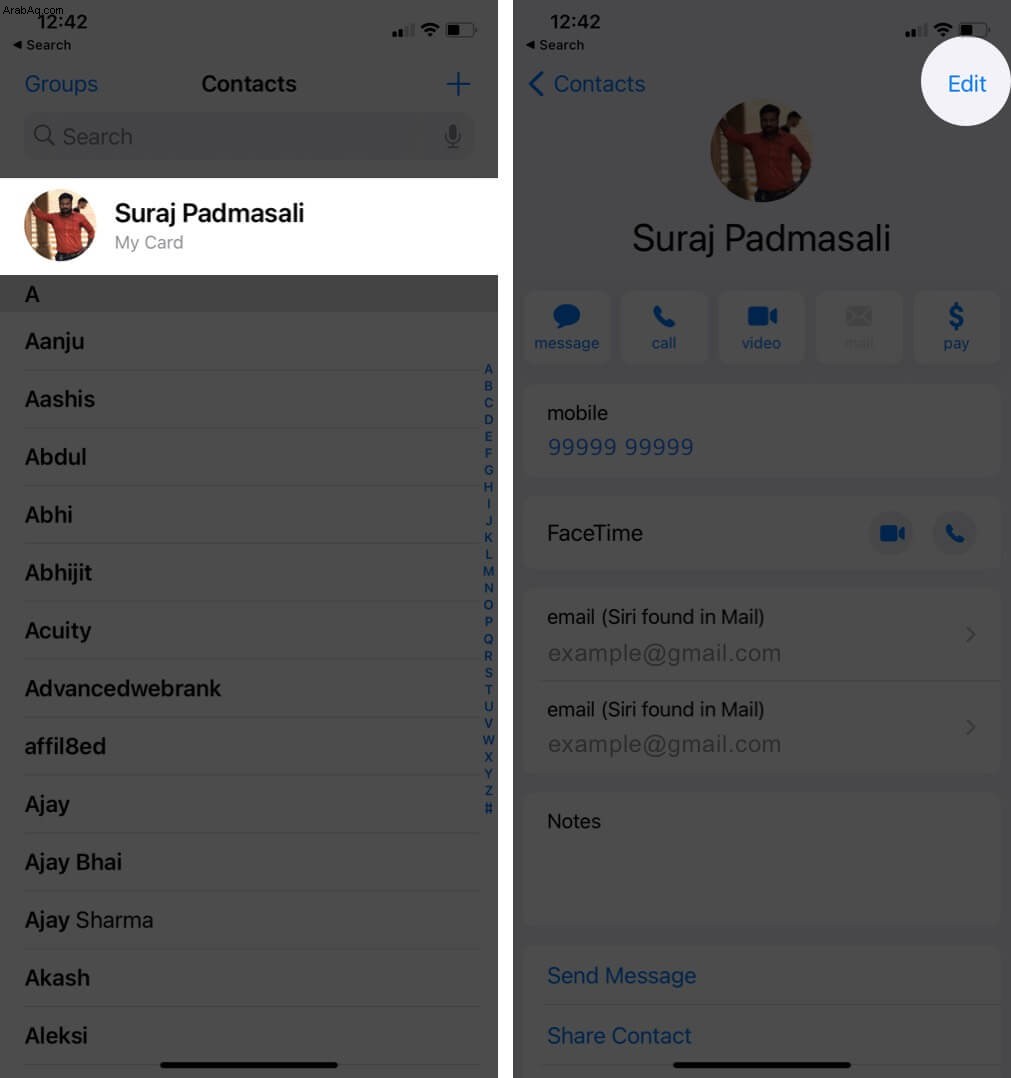
- اضغط على إضافة عنوان . املأ جميع التفاصيل وانقر على تم .
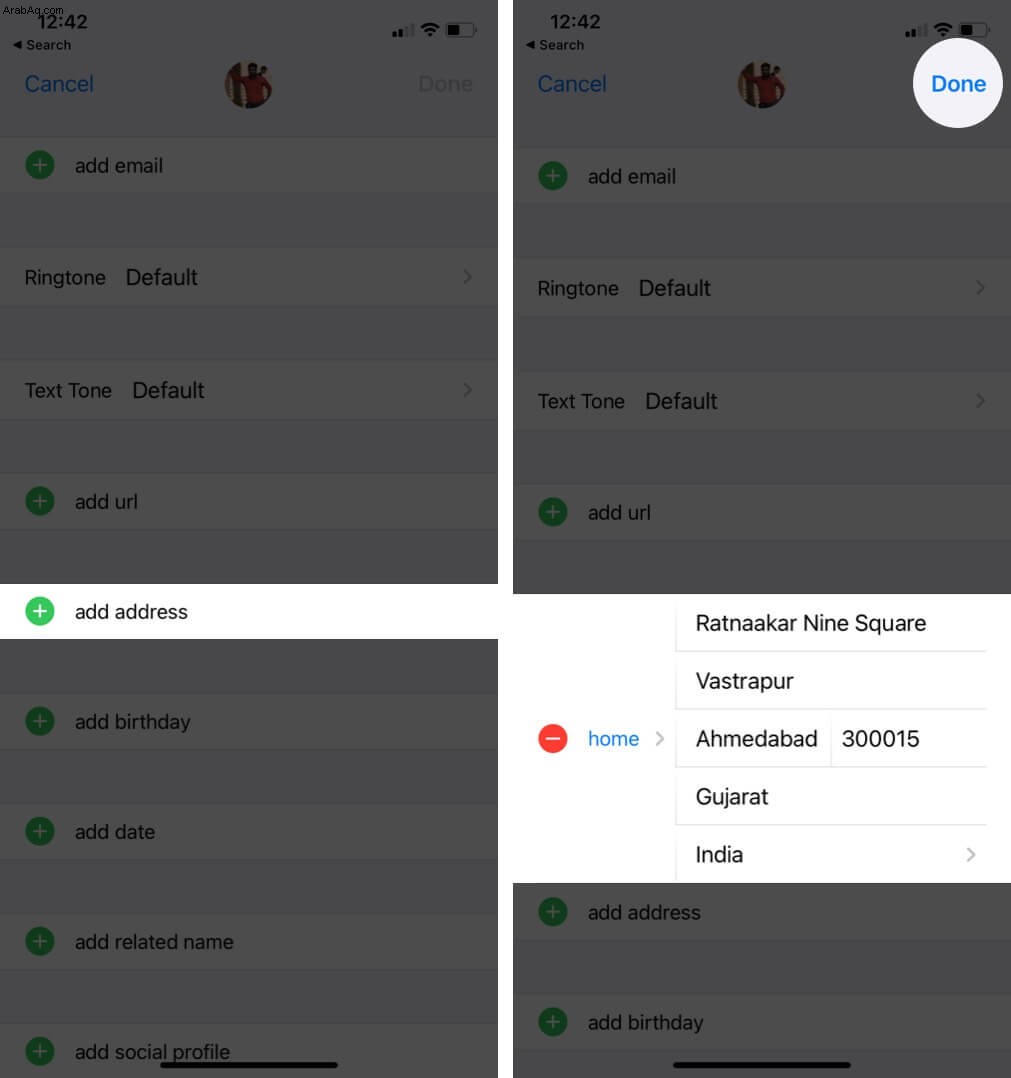
7. قم بإزالة أي غطاء أو واقي
يستخدم العديد من الأشخاص غطاء أو حافظة تغطي الجسم بالكامل لحماية Apple Watch باهظة الثمن. تحتوي الحالات من العلامات التجارية المشهورة على قواطع مناسبة للسماعة والميكروفون والمستشعر. ومع ذلك ، إذا كنت تستخدم حافظة مغطاة بالكامل تحجب الميكروفون ، فقم بإزالته.
ثانيًا ، يمكنك أيضًا التفكير في تنظيف الميكروفون باستخدام فرشاة أو قطعة قماش ناعمة وصغيرة. تأكد من توخي الحذر الشديد.
8. التحديث إلى أحدث البرامج
مع كل تحديث لـ watchOS ، تقدم Apple إصلاحات للأخطاء وتحسينات. للحصول على أفضل تجربة مستخدم ممكنة ، يجب أن يكون لديك أحدث إصدار من watchOS على Apple Watch. يمكنك التحديث بسهولة مباشرة من ساعتك أو اتباع الخطوات أدناه.
- افتح مشاهدة التطبيق على iPhone المصاحب وتأكد من أنك في " My Watch علامة التبويب.
- اضغط على عام → تحديث البرنامج .
- اضغط على تنزيل وتثبيت أو التثبيت الآن إذا رأيت أي منهما.
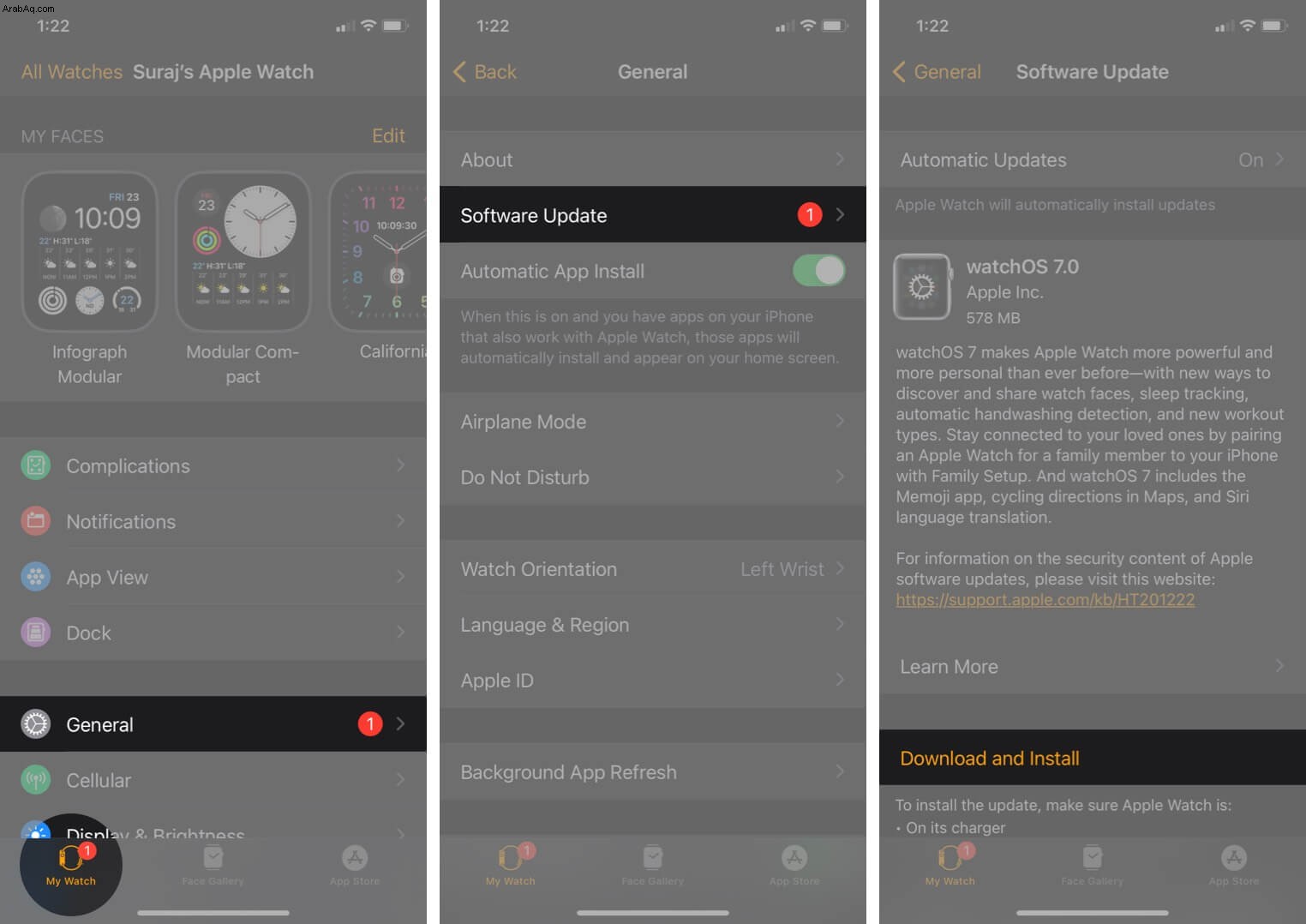
ملاحظة :إذا كنت تشغل مطورًا أو إصدارًا تجريبيًا عامًا من watchOS ، ففكر في التبديل إلى الإصدار العادي (غير التجريبي).
9. قم بإلغاء إقران Apple Watch وإصلاحها
أخيرًا ، إذا لم ينجح شيء ، فقم بإلغاء اقتران Apple Watch وإقرانها مرة أخرى. سيؤدي هذا إلى محو كل ما هو موجود حاليًا على الساعة. ومع ذلك ، عند إلغاء الاقتران باستخدام تطبيق Watch ، فإنه ينشئ نسخة احتياطية تلقائيًا. يمكنك استخدامه لاستعادة واستعادة البيانات الحالية.
تسجيل الخروج
هذه بعض الطرق لإعادة غسل اليدين للعمل مرة أخرى على Apple Watch. آمل أن الحلول المذكورة أعلاه عملت من أجلك. يرجى مشاركة رأيك في قسم التعليقات أدناه.
عادة ما يكون الناس في عجلة من أمرهم ، وهذه الميزة سهلة الاستخدام هي مجرد متعة. على الرغم من إتاحة غسل اليدين أثناء انتشار الوباء ، أخبر كيفن لينش ، نائب رئيس شركة Apple للتكنولوجيا ، موقع TechCrunch أن هذه الميزة كانت قيد العمل منذ سنوات!
اقرأ التالي:
- ما هو إعداد عائلة Apple Watch وكيف يعمل؟
- كيفية استخدام تطبيق Blood Oxygen على Apple Watch Series 6
- ألا تتلقى Apple Watch إشعارات؟ هنا 9 طرق لإصلاحها
- جميع معاني رموز ورموز Apple Watch (دليل كامل)